
特殊な状況では、システム データの高精度と一貫性を確保するために、ユーザーの時刻変更動作を制限する必要があります。ただし、ユーザーは Windows 10 Home Edition コンピューターで時刻変更を無効にする手順に慣れていないため、この難しい操作テクニックを一緒に検討してみましょう。
1. まず、「Win X」ホットキーを押してシステム ショートカット メニューをすばやく起動し、「実行」オプションを選択してクリックします。
2. ポップアップの [実行] ダイアログ ボックスに、secpol.msc (これは重要なコマンド文字です) と入力し、[OK] ボタンをクリックします。
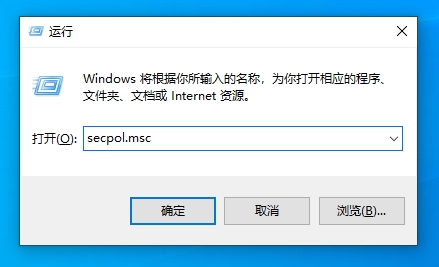
3. 「ローカル セキュリティ ポリシー」パスに移動し、ディレクトリの左側にある「ローカル ポリシー - ユーザー権利の割り当て」ブランチをクリックします。
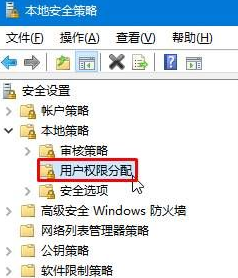
4. 右ウィンドウをダブルクリックして「システム時刻の変更」項目を開き、設定したいユーザー名を選択し、削除操作を行ってください。
5. 最後に、「適用」をクリックして「OK」をクリックします。
以上がWin10 Home版で時刻変更を禁止する方法の詳細内容です。詳細については、PHP 中国語 Web サイトの他の関連記事を参照してください。